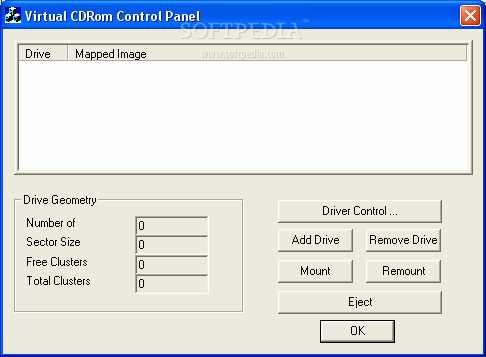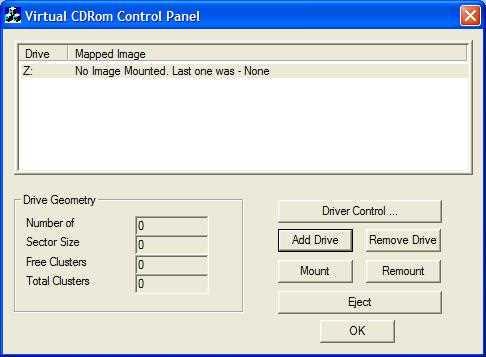8
Virtual CD-ROM Control Panel
Tento bezplatný program pro vám umožňuje vytvořit virtuální jednotku CD na pevném disku.
- Zdarma
- Windows
Tento bezplatný program pro vám umožňuje vytvořit virtuální jednotku CD na pevném disku.Program "32 k" načte obrazy ISO (iso), CDFS (cdfs), Joilet (jo), Rock Ridge (rock), UDF (udf) a jakýkoli standardní formát iso.Pro každého, kdo nezná výrazy „virtuální CD“ nebo „emulátor CD“, to znamená, že můžete zkopírovat celý obsah CD-ROM na pevný disk a spouštět programy nebo přistupovat k souborům bez nutnosti originálního CD.Díky tomu mohou být soubory přístupnější, rychlejší a pohodlnější.Vzhledem k rychlosti a velikosti dnešních pevných disků můžete snadno připojit několik disků CD na pevný disk, aniž byste si všimli rozdílu.Za předpokladu, že máte 30 úplných CD, bude to trvat asi 20 GB na pevném disku a vše bude přístupné po několika kliknutích myší .... Hard disky jsou asi 10krát rychlejší než CD, a navíc můžete okamžitě získat přístup k souborumísto uchopení pouzdra na CD, vložení CD a čekání na načtení obsahu.Je pravda, že byste mohli zkusit zkopírovat soubory na pevný disk, ale to může být chaotické a některé programy vyžadují pro spuštění CD, aby bylo načteno CD.Tento virtuální program CD „předstírá“, že se jedná o jednotku CD (i když jsou soubory na pevném disku), takže vaše programy budou běžet normálně.Funguje to pouze s obrazy ISO. Pokyny k instalaci ========================= 1. Zkopírujte VCdControlTool.exe a VCdRom.sys na% patch% nebo dosložka system32.2. Spusťte VCdControlTool.exe 3. Klikněte na „Ovladač ovladače“ 4. Pokud je k dispozici tlačítko „Instalovat ovladač“, klikněte na něj.Přejděte do složky% systemroot% system32drivers, vyberte VCdRom.sys a klikněte na Otevřít.5. Klepněte na „Start“ 6. Klepněte na OK 7. Klepnutím na „Přidat jednotku“ přidáte jednotku do seznamu jednotek.Ujistěte se, že přidaná jednotka není místní jednotka.Pokud ano, pokračujte v klepnutí na „Přidat jednotku“, dokud nebude k dispozici nevyužité písmeno jednotky.8. Ze seznamu jednotek vyberte nepoužité písmeno jednotky a klikněte na „Připojit“.9. Přejděte do obrazového souboru, vyberte jej a klikněte na „OK“.Konvence názvů UNC by se neměly používat, namapované síťové jednotky by však měly být v pořádku.Nyní můžete použít písmeno jednotky, jako by to bylo místní zařízení CD-ROM.Po dokončení můžete ovladač odpojit, zastavit a vyjmout z paměti.